كيفية الاتصال بخوادم b.VPN من خلال تطبيق Tunnelblick على نظام ماك
اذهب إلى الرابط التالي وحمل تطبيق Tunnelblick على جهازك:
https://tunnelblick.net/downloads.html
قم بثبيت التطبيق باتباع الخطوات التي ستظهر لك على الشاشة.
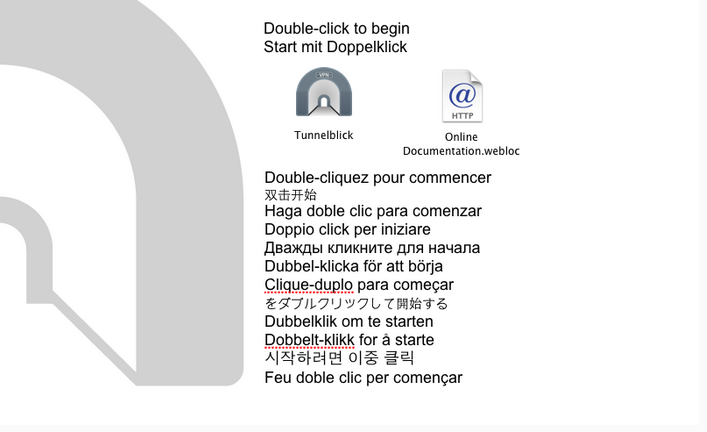
انقر زر Launch.
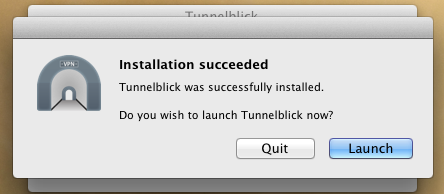
اذهب إلى الرابط التالي وحمل ملف ضبط الخادم على جهازك:
https://www.bvpn.com/ar/accounts/profile/openvpn_server_list/
انقر زر "تحميل" أسفل الخادم الذي تفضله.
لتحويل صيغة ملف الضبط من *.ovpn إلى *.tlbk اتبع التعليمات الآتية:
انقر زر I have configuration files.
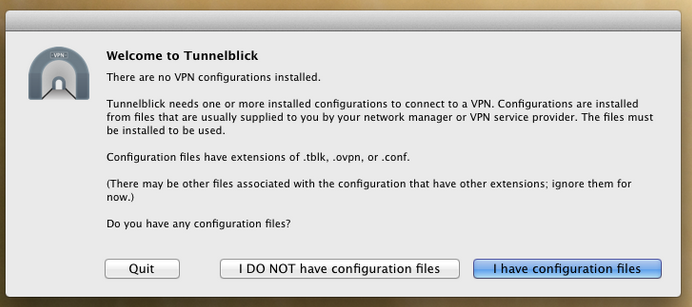
اختر (OpenVPN Configuration(s.
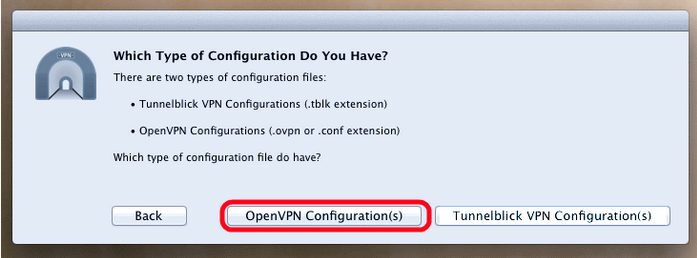
من المفترض أن يظهر لك مجلد على سطح المكتب باسم Empty Tunnelblick VPN Configuration.
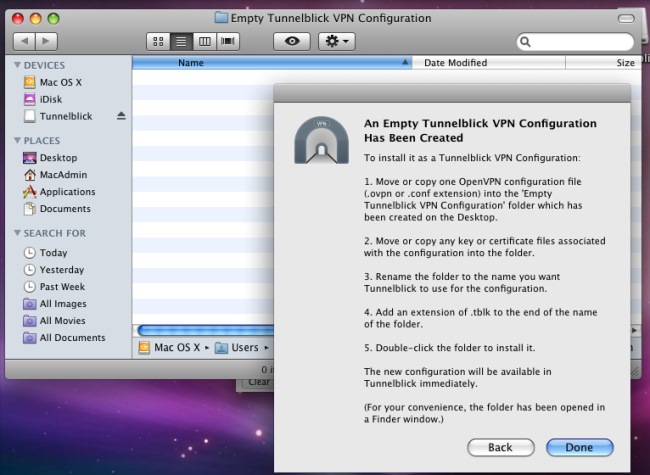
قم بسحب ملف الضبط الذي قمت بتحميله في الخطوة السابقة ونسخه داخل المجلد.
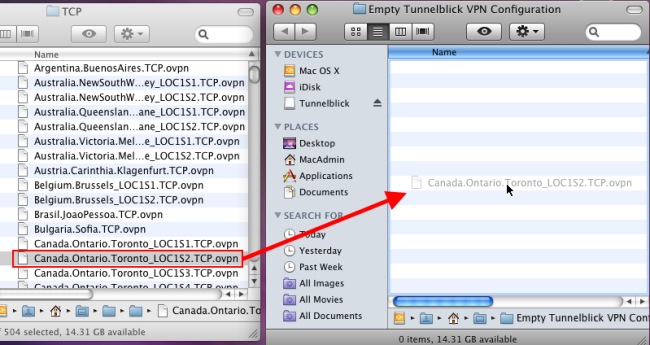
الآن قم بإعادة تسمية المجلد كما هو موضح:
*فمثلا: إذا كنت قد قمت بتحميل ملف الضبط باسم California-US-UDP-TUN-normal قم بتغيير اسم المجلد إلى
California-US-UDP-TUN-normal.tblk وقم بتأكيد هذه الخطوة بالنقر مرتين على المجلد.
سيظهر لك صندوق حواري لاختيار ما إذا كنت تود حفظ هذه الإعدادات للمستخدم الحالي فقط (Only Me) أو لجميع مستخدمي الجهاز (All Users). في حال رغبتك في حفظ للإعدادات للمستخدم الحالي فقط، سيطلب منك إدخال كلمة السر الخاصة بحسابك على الجهاز.
إذا لم تكن أيقونة تطبيق Tunnelblick ظاهرة في شريط المهام، قم بتشغيل التطبيق مرة أخرى حتى تظهر لك. انقر على الأيقونة لتظهر لك القائمة المنسدلة. اختر اسم ملف الضبط.
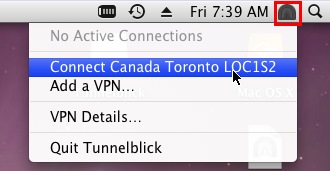
الآن سيطلب منك إدخال بيانات حسابك في خدمة b.VPN (اسم المستخدم وكلمة المرور). يفضل أن تضع علامة على خيار Save in Keychain حتى لا تضطر لإدخال بياناتك مرة أخرى. اضغط OK.
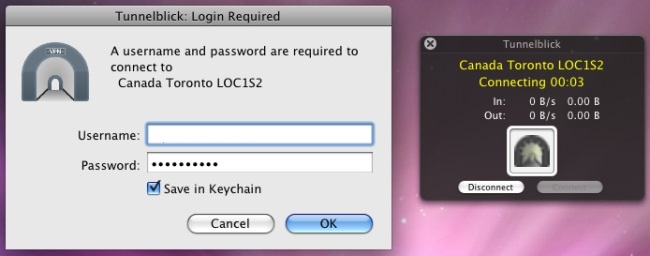
الآن تم الاتصال.
حفظ بيانات تسجيل الدخول:
يمكنك القيام بهذه الخطوات لكي لا تضطر لإدخال بيانات حسابك في كل مرة تحاول فيها الاتصال.
في هذا المجلد
~/Library/Application Support/Tunnelblick/Configurations
قم بإنشاء ملف نصي باسم “login.txt”. هذا الملف يجب أن يحتوي على اسم المستخدم وكلمة المرور الخاصة بحساب b.VPN الخاص بك في سطرين منفصلين كما هو موضح في الصورة. قم بحفظ هذا الملف.
الآن، انقر مرتين على ملف الضبط. في النافذة التي ستظهر لك، ابحث عن هذا السطر “auth-user-pass” وقم بتغييره إلى “auth-user-pass login.txt” وقم بحفظ التغييرات التي قمت بإجرائها.
في المرة القادمة التي تقوم فيها بالاتصال بالخادم، ستلاحظ أنه لن يطلب منك إدخال اسم المستخدم وكلمة المرور وسيتم الاتصال تلقائيا.